怎么修复Win11系统下未检测到HP惠普扫描仪的问题 附多种方法修复教程
(福利推荐:你还在原价购买阿里云服务器?现在阿里云0.8折限时抢购活动来啦!4核8G企业云服务器仅2998元/3年,立即抢购>>>:9i0i.cn/aliyun)
Win11系统下未检测到HP惠普扫描仪怎么办?HP 扫描仪无法在 Windows 11 上运行是一个常见问题,并且经常在 Windows 11 升级后遇到。佳能、爱普生、松下等其他品牌的扫描仪也存在类似问题。除了最近升级到 Windows 11 之外,还可能由于驱动程序过时或故障、系统文件损坏、由于错误导致的 Windows 更新损坏等而出现此问题。那么怎么修复Win11系统下未检测到 HP 扫描仪呢?Win11系统下未检测到 HP 扫描仪的多种修复方法,希望大家喜欢!
初步故障排除
与任何其他外部设备一样,在开始实际的软件调整之前,您首先需要检查一些基本的东西。
首先,确保扫描仪或多功能打印机已打开。至少应该点亮打印机面板上的一个灯,让您了解其状态。
此外,检查电缆是否正确连接到 PC 和扫描仪。如果扫描仪内置于打印机中,则打印测试页可以确认其功能正常。
在这篇文章中,我们将指导您了解一些可能的解决方案,如果连接到 HP 扫描仪出现问题,这些解决方案可能会帮助您解决问题。
Win11系统下未检测到 HP 扫描仪怎么办?
启用相关的Windows服务
1、导航到Start,右键单击并选择Run以启动Run Command。
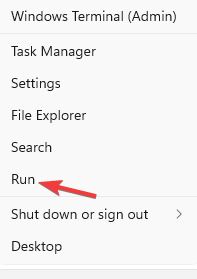
2、在搜索字段中,输入services.msc并按OK。

3、在Service Manager窗口中,转到右侧,在Names列下,查找Windows Image Acquisition (WIA)服务。

4、双击它以打开其属性窗口。
5、在“属性”对话框的“常规”选项卡下,转到“启动类型”字段。将其设置为自动。

6、现在,检查服务状态是否正在运行。如果没有,请单击开始。

7、按应用,然后按确定保存更改并返回到服务管理器窗口。
8、对DCOM Server Process Launcher服务以及Shell Hardware Detection、Remote Procedure Call和RPC Endpoint Mapper服务重复上述过程。
完成后,关闭“服务”窗口,重新启动 PC 并检查 HP 扫描仪现在是否正常工作。
运行硬件疑难解答
1、要打开Run Console,请同时按下快捷键Win+R
2、编写cmd并按Ctrl++Shift热键Enter以启动提升的命令提示符。

3、现在,在命令提示符( admin ) 窗口中运行以下命令以打开硬件疑难解答:msdt.exe -id DeviceDiagnostic

4、当硬件和设备弹出时,单击高级。

5、选中自动应用修复旁边的框,然后按下一步。

6、现在,等到 Windows 检测到任何问题。如果发现任何问题,它将自动应用修复。
专家提示:某些 PC 问题很难解决,尤其是在存储库损坏或 Windows 文件丢失时。如果您在修复错误时遇到问题,则您的系统可能已部分损坏。我们建议安装 Restoro,这是一种可以扫描您的机器并确定故障所在的工具。 单击此处下载并开始修复。
该过程结束后,重新启动您的 PC。检查您的 HP 扫描仪不工作问题现在是否已解决。
如果您的扫描仪由于故障而无法运行,故障排除程序可能会帮助解决问题。
启用兼容模式
1、按Win+R快捷键启动运行控制台。
2、在搜索栏中输入控制打印机Enter,然后按。

3、在设备和打印机窗口中,右键单击 HP 扫描仪并选择属性。

4、在“属性”窗口中,选择“兼容性”选项卡。现在,转到兼容模式并启用选项 -在兼容模式下运行此程序。然后,从下拉列表中选择任何较旧的 Windows 版本。

5、按应用,然后按确定保存更改并退出。现在您已完成,请检查 HP 扫描仪是否工作正常。
重新安装 HP 扫描仪
1、右键单击开始并选择设备管理器。

2、在设备管理器窗口中,展开成像设备或打印队列。在这里,右键单击HP 扫描仪设备并选择卸载设备。

3、当您看到卸载设备提示时,单击卸载进行确认。
4、完全卸载后,重新启动您的 PC。
5、现在,访问惠普扫描仪官方网站,下载并安装最新的扫描仪驱动程序。
由于重新安装了扫描仪驱动程序,HP 扫描仪无法正常工作的问题现在应该得到修复。如果扫描仪驱动程序已过时或损坏,您的 HP 扫描仪可能会停止在 Windows 11 上运行,因此请确保始终更新驱动程序。
要更新驱动程序,只需访问制造商的网站下载最新的驱动程序,然后将其安装到您的 PC 上。或者,您也可以运行SFC 和 DISM 扫描来查找和修复任何损坏的系统文件。
此外,如果您最近安装了更新,请卸载更新并检查这是否有助于解决 HP 扫描仪在 Windows 11 上无法工作的问题。
以上就是程序员之家小编给大家分享的Win11系统下未检测到 HP 扫描仪的修复教程了,希望此篇教程能帮助到大家!
相关文章
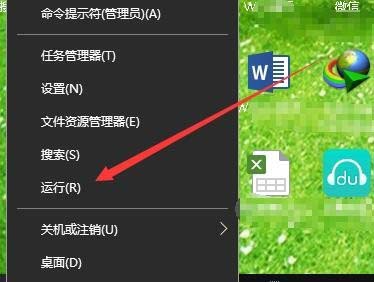 Win10预览版1803怎么使用扫描仪功能?Win10预览版1803系统想要使用扫描仪功能,扫描仪在哪里呢?下面我们就来看看详细的教程,需要的朋友可以参考下2018-03-29
Win10预览版1803怎么使用扫描仪功能?Win10预览版1803系统想要使用扫描仪功能,扫描仪在哪里呢?下面我们就来看看详细的教程,需要的朋友可以参考下2018-03-29 mac系统怎么扫描文件?mac系统扫描文件没有windows方便,具体该怎么扫描文件呢?下面我们就来看看MAC添加网络扫描仪的方法,需要的朋友可以参考下2017-03-01
mac系统怎么扫描文件?mac系统扫描文件没有windows方便,具体该怎么扫描文件呢?下面我们就来看看MAC添加网络扫描仪的方法,需要的朋友可以参考下2017-03-01win7系统怎么使用用打印机扫描仪功能?win7系统扫描仪功能的使用方法图
打印机是办公室常用的办公工具,不仅有打印功能,也具备扫描仪的功能,那么在win7系统电脑中怎么用打印机扫描功能呢?本文提供win7系统扫描仪功能的使用方法图文教程供大家2016-08-08- win10的扫描仪在哪里?想扫描文件,却发现不太了解win10系统,找不到扫描仪在哪里,该怎么办呢?下面我们来看看win10扫描仪功能的使用方法,需要的朋友可以参考下2016-01-06
- Win10系统怎么把画图/扫描等小工具添加到桌面?这些常用的工具桌面都没有,每次都要去工具栏里找,天天使用的工具,所以想把它们添加到桌面上来,该怎么办呢?下面分享详细2015-11-02
- Win10找不到打印机扫描操作该怎么办?win10和之前的系统不同,win10中的扫描功能被隐藏了,很多人找不到扫描的位置,下面分享win10打印机扫描的使用方法,需要的朋友可以参2015-10-20
win7系统如何添加扫描仪?win7系统快速添加扫描仪的方法
大家都知道扫描仪几乎是办公室必备的工具,通过它可以快速有效地编辑和传输图片、文件等,扫描仪还可以替代传真机的某些功能,功能非常强大,操作起来也非常容易上手。但很2015-09-27win8.1扫描仪在哪里?win8.1打印机自带扫描仪的使用方法
win8.1扫描仪在哪里?这几天办公室常常有同事来问,我们的打印机有没有扫描的功能,想要扫描点东西。经过一翻摸索,现在把它写出来和大家共享。那么要怎么来做呢?下面我们2015-03-20- 有时需要和其他人一起共用一款机器,比如打印机、扫描仪等,那么在MAC中该如何共享这些机器呢?下面为大家详细介绍下2015-01-19
Mac系统如何共享扫描仪?苹果电脑Mac设置网络共享扫描仪教程
当很多人使用一台扫描仪的时候,就需要进行网络共享扫描仪,那么,Mac上的扫描仪该如何用网络共享给其他人呢?针对此问题,本文就为大家详解苹果电脑Mac设置网络共享扫描仪2014-12-30







最新评论